教程网首页 > 百科教程 > ps教程 》 ps变换命令校正倾斜夜景的图片
ps变换命令校正倾斜夜景的图片
原图
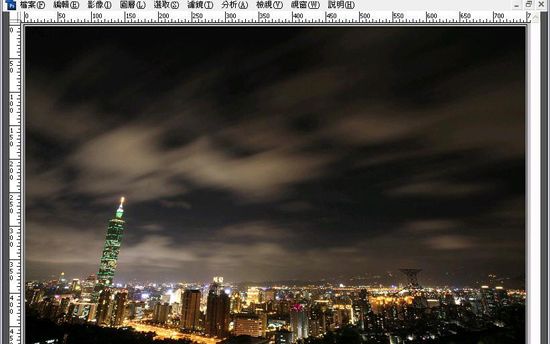
效果图
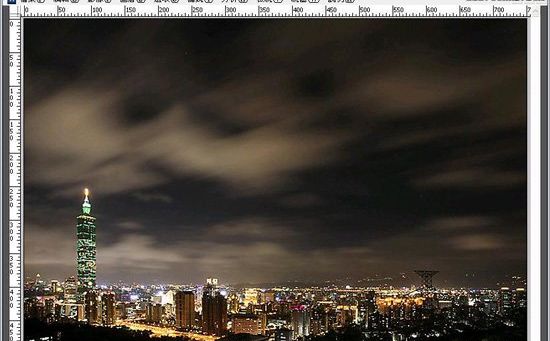
打开原图 先按「Ctrl」+「j」将照片复制一个图层。
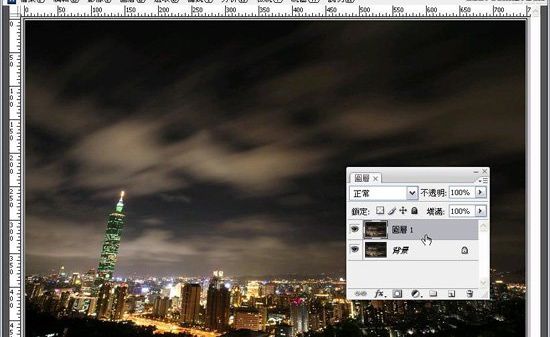
打开尺标,然后在尺标上拉出一些参考线。
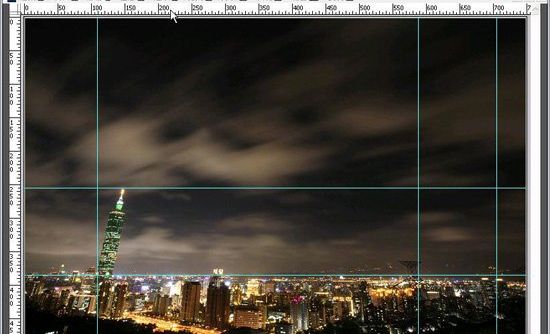
按「Ctrl」+「t」或在功能表上选取「编辑」>「任意变形」就可以自由调整照片的变形。
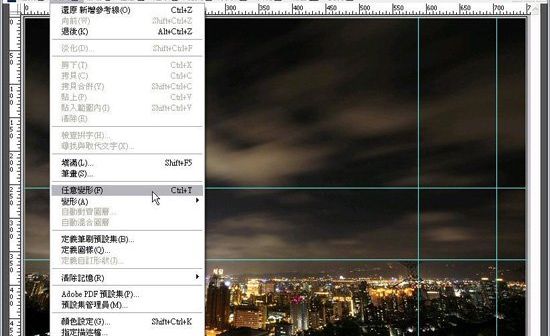
同时按住「Ctrl」+「shift」+「alt」在照片左上角的控制点水平方向往外拉,把大楼拉正,参考线可以用来参考大楼是否有拉正。
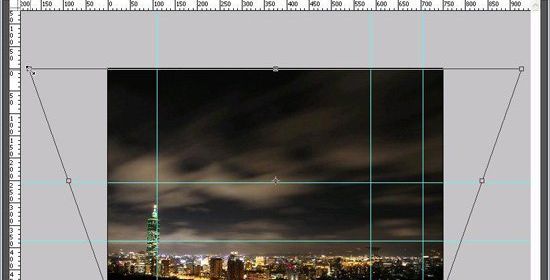
再拉照片中间上面的那个点,把大楼拉到原本的高度。
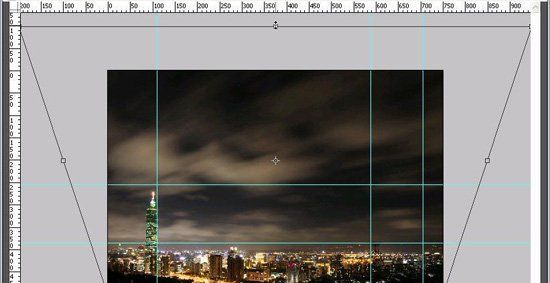
细心重覆调整就可以把照片的变形都拉正了。
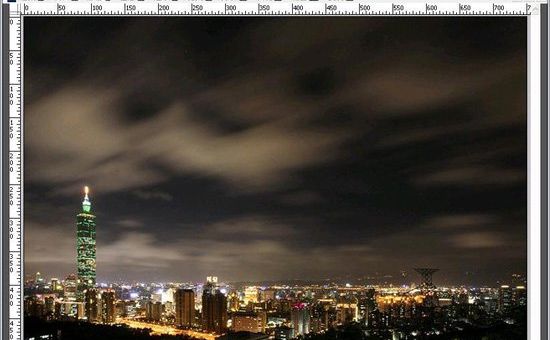
jpg图档在变形过程容易造成模糊现像,可以使用遮色片锐利化来改善。
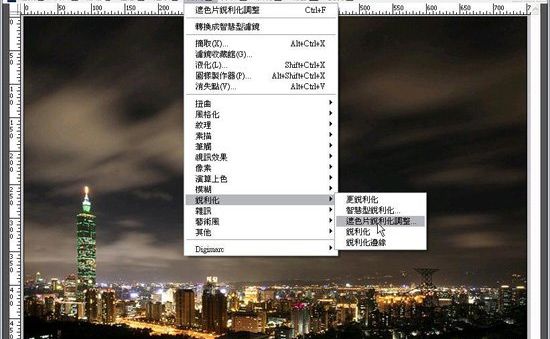
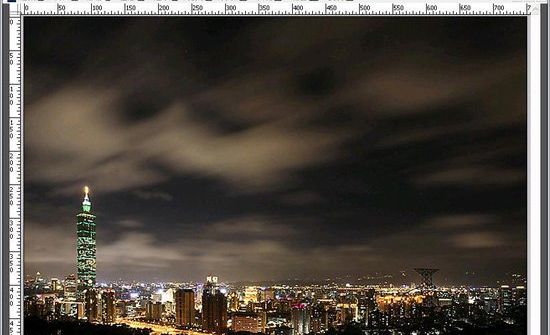
ps变换命令校正倾斜夜景的图片相关文章:
无相关信息扫一扫手机观看!

最新更新的教程榜单
- photoshop做立体铁铬字03-08
- ps制作字体雪花效果03-08
- ps需要win10或者更高版本得以运行03-08
- adobe03-08
- ps怎么撤销的三种方法和ps撤销快捷键以及连03-08
- ps神经滤镜放哪里03-08
- Photoshopcs6和cc有什么差别,哪个好用,新手03-08
- ps怎么给文字加纹理03-08
- ps怎么修图基本步骤03-08
- adobephotoshop是什么意思03-08











